
તે કોઈપણ માટે કોઈ રહસ્ય નથી કે વેબ સંસાધનોમાંથી વિડિઓ ડાઉનલોડ સ્ટ્રીમિંગ કરવું એ ખૂબ સરળ નથી. આ વિડિઓ સામગ્રી ડાઉનલોડ કરવા માટે ખાસ લોડરો છે. આ હેતુઓ માટે બનાવાયેલ ફક્ત એક જ સાધનો એ ઓપેરા માટે ફ્લેશ વિડિઓ ડાઉનલોડરનું વિસ્તરણ છે. ચાલો તે કેવી રીતે ઇન્સ્ટોલ કરવું અને આ સપ્લિમેન્ટનો ઉપયોગ કેવી રીતે કરવો તે શોધી કાઢીએ.
સ્થાપન વિસ્તરણ
ફ્લેશ વિડિઓ ડાઉનલોડર એક્સ્ટેંશનને સેટ કરવા માટે, અથવા, તે એક અલગ રીતે, તેને એફવીડી વિડિઓ ડાઉનલોડર કહેવામાં આવે છે, તમારે ઓપેરા ઍડ-ઑન્સની સત્તાવાર વેબસાઇટ પર જવાની જરૂર છે. આ કરવા માટે, મુખ્ય મેનુ ખોલો, ઉપલા ડાબા ખૂણામાં ઓપેરા લોગો પર ક્લિક કરો અને સતત "એક્સ્ટેન્શન્સ" કેટેગરીમાં અને "એક્સ્ટેન્શન્સ અપલોડ કરો" પર જાઓ.

ઓપેરા ઍડ-ઑન્સની અધિકૃત વેબસાઇટને હિટ કર્યા, સંસાધન સર્ચ એન્જિનમાં નીચેના વાક્ય "ફ્લેશ વિડિઓ ડાઉનલોડર" ચલાવો.
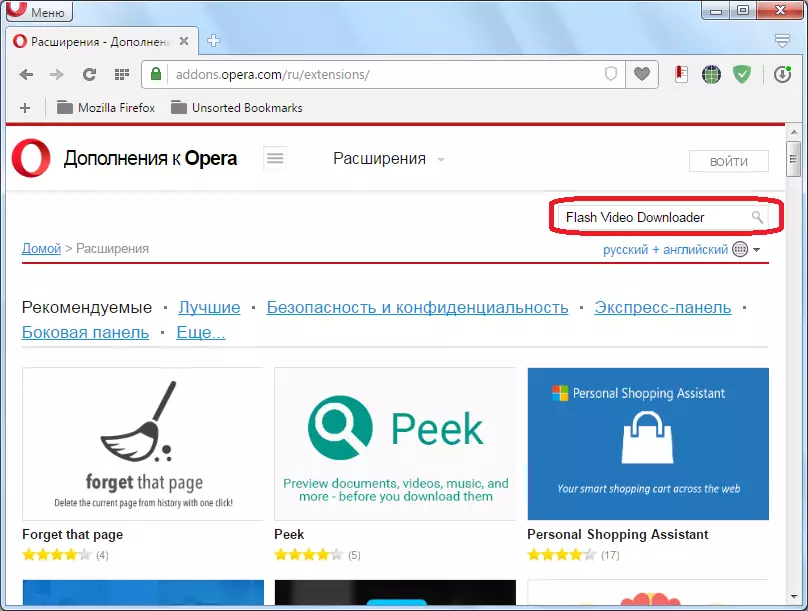
શોધ પરિણામોમાં પ્રથમ પરિણામ પૃષ્ઠ પર જાઓ.
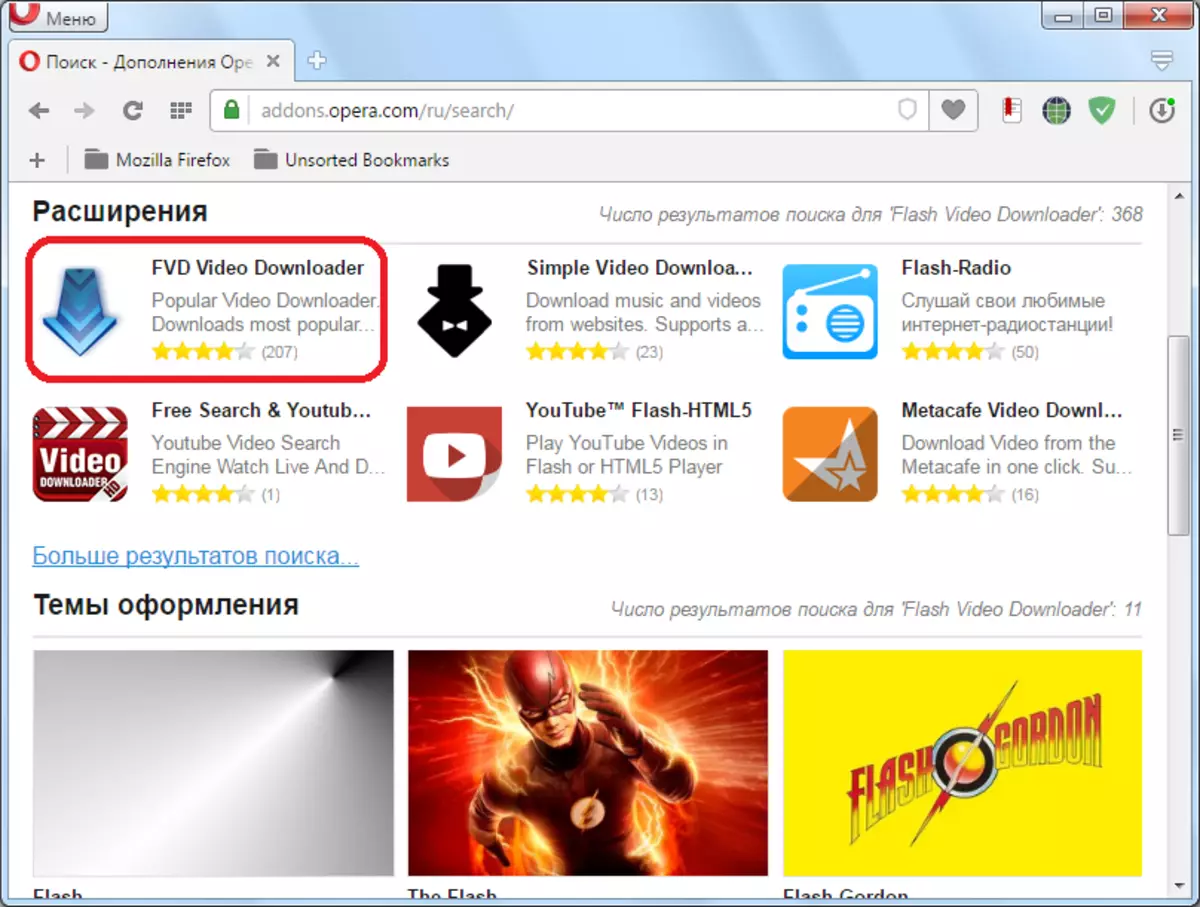
એક્સ્ટેંશન પૃષ્ઠ પર, "ઓપેરામાં ઉમેરો" ગ્રેટર ગ્રીન બટન પર ક્લિક કરો.
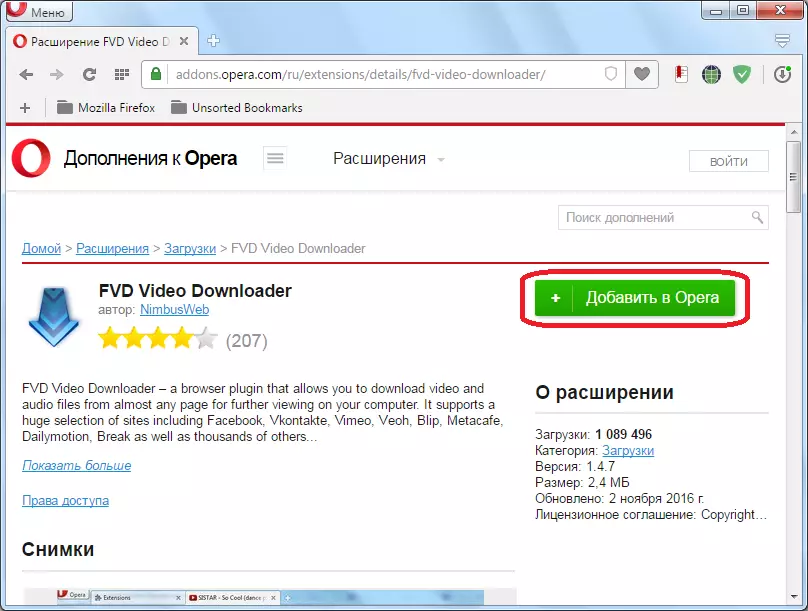
પૂરક ઇન્સ્ટોલ કરવાની પ્રક્રિયા શરૂ થાય છે, જેમાં લીલો રંગનો બટન પીળો બને છે.
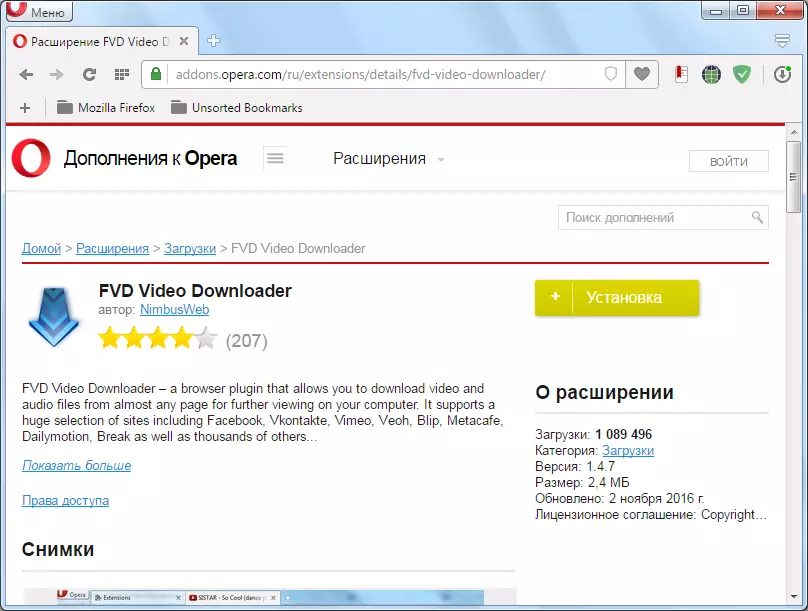
સ્થાપન પૂર્ણ થયા પછી, તે તેના લીલા રંગ પરત કરે છે, અને બટન પર "ઇન્સ્ટોલ કરેલું" દેખાય છે, અને આ ઉમેરણનો આયકન ટૂલબાર પર દેખાય છે.
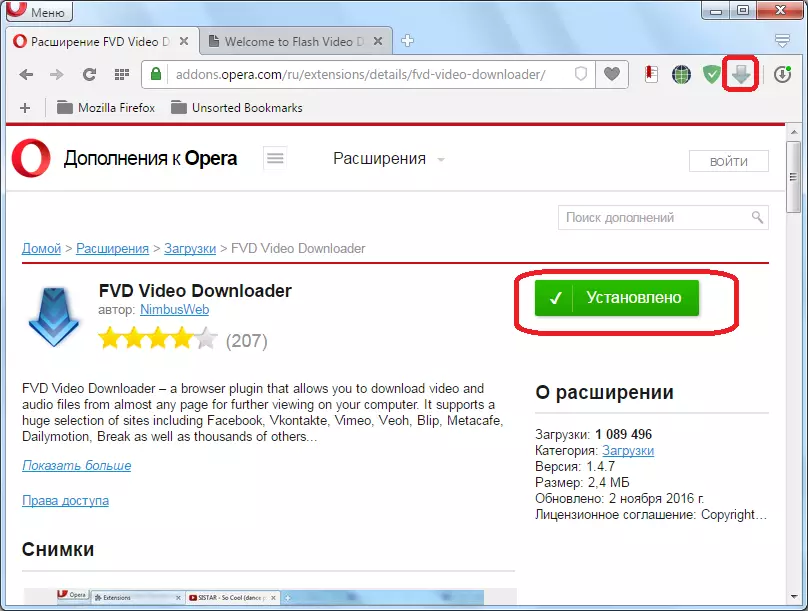
હવે તમે સીધી હેતુપૂર્વકના વિસ્તરણનો ઉપયોગ કરી શકો છો.
વિડિઓ ડાઉનલોડ કરો
હવે ચાલો આ વિસ્તરણનું સંચાલન કેવી રીતે કરવું તે શોધી કાઢીએ.
જો ઇન્ટરનેટ પર વેબ પૃષ્ઠ પર કોઈ વિડિઓ નથી, તો બ્રાઉઝર ટૂલબાર પર એફવીડી આયકન નિષ્ક્રિય છે. પૃષ્ઠ પર સંક્રમણની જલદી જ, જ્યાં ઑનલાઇન રમીને વિડિઓ ચલાવવામાં આવે છે, આયકન વાદળીમાં રેડવામાં આવે છે. તેના પર ક્લિક કરીને, તમે તે વિડિઓ પસંદ કરી શકો છો જે વપરાશકર્તા ડાઉનલોડ કરવા માંગે છે તે વિડિઓ (જો તેમાંના ઘણા હોય તો). દરેક વિડિઓના નામની બાજુ તેની પરવાનગી છે.
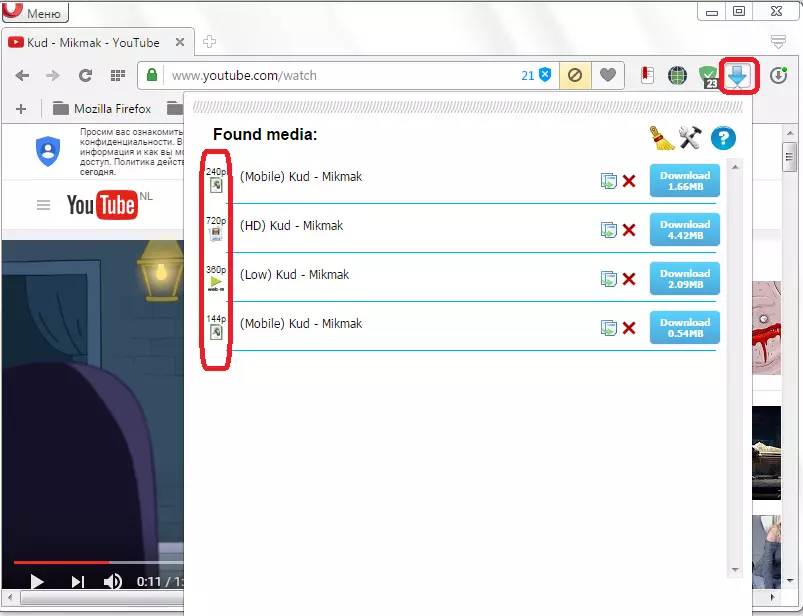
ડાઉનલોડ શરૂ કરવા માટે, લોડ કરેલ રોલરની બાજુમાં "ડાઉનલોડ કરો" બટન પર ક્લિક કરવા માટે તે પૂરતું છે કે જેના પર ડાઉનલોડ કરેલી ફાઇલનું કદ પણ ઉલ્લેખિત છે.
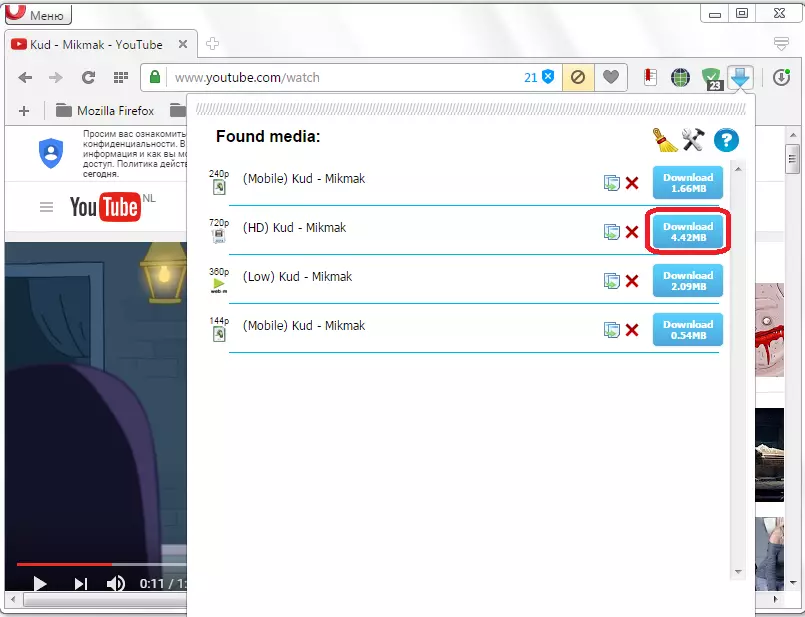
બટન દબાવીને, વિંડો ખુલે છે, જે કમ્પ્યુટરની હાર્ડ ડ્રાઈવ પર સ્થાન નિર્ધારિત કરવા માટે તક આપે છે, જ્યાં ફાઇલને સાચવવામાં આવશે, તેમજ આ ઇચ્છા હોય તો તેને નામ બદલો. અમે કોઈ સ્થાન અસાઇન કરીએ છીએ અને "સેવ" બટન પર ક્લિક કરીએ છીએ.
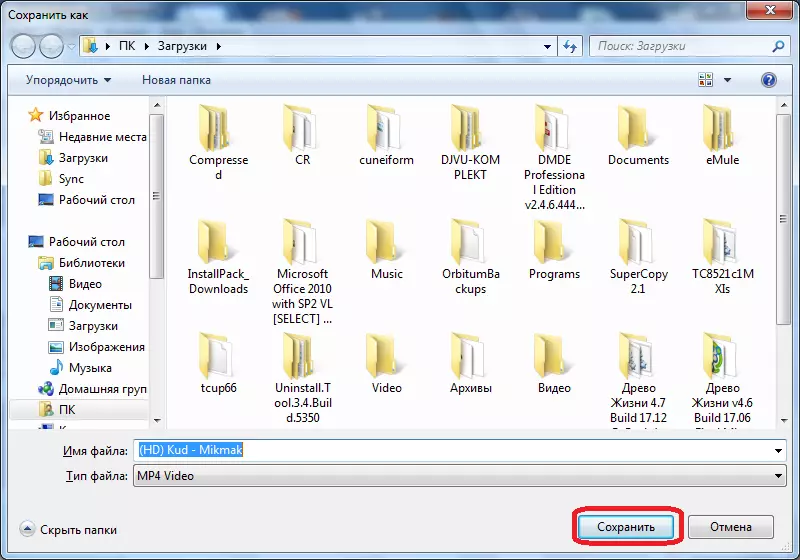
તે પછી, ડાઉનલોડ સ્ટાન્ડર્ડ ઓપેરા ફાઇલ લોડરમાં પ્રસારિત થાય છે, જે પૂર્વ-પસંદ કરેલી ડિરેક્ટરીમાં ફાઇલના રૂપમાં વિડિઓને ડાઉનલોડ કરે છે.
મેનેજમેન્ટ ડાઉનલોડ કરો
વિડિઓને ડાઉનલોડ કરવા માટે ઉપલબ્ધ સૂચિમાંથી કોઈપણ ડાઉનલોડ તેના નામની સામે રેડ ક્રોસ પર ક્લિક કરીને દૂર કરી શકાય છે.
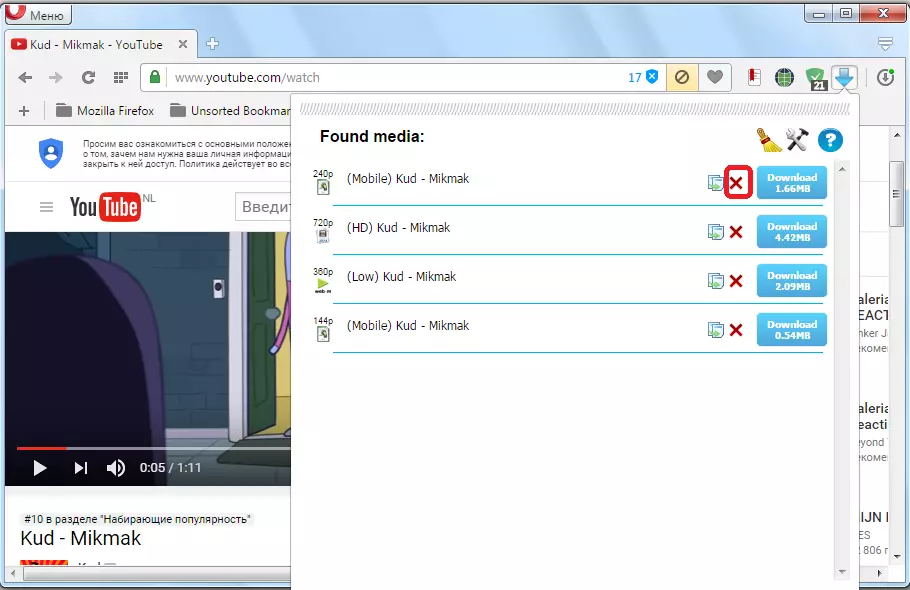
ઝાડના પ્રતીક પર ક્લિક કરીને, ડાઉનલોડ સૂચિને સંપૂર્ણપણે સાફ કરવું શક્ય છે.
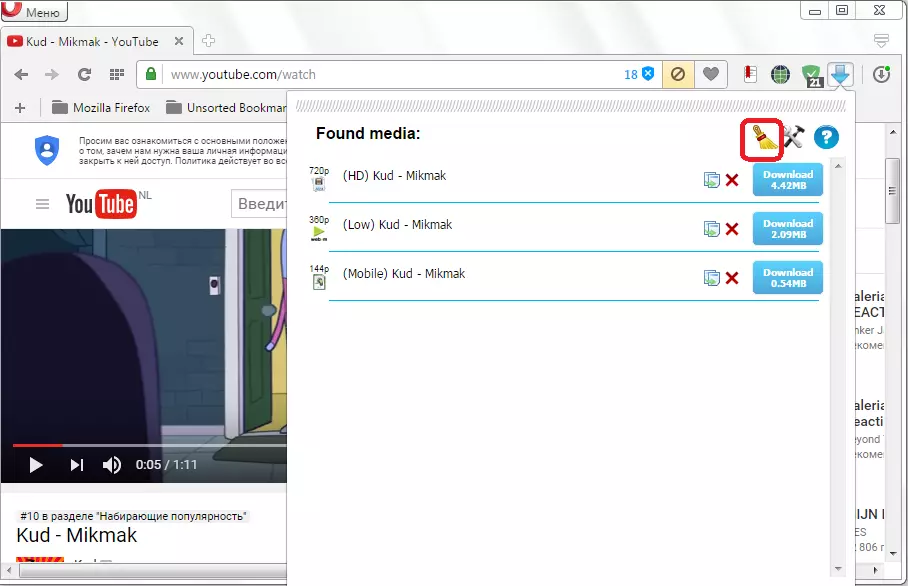
જ્યારે તમે કોઈ પ્રશ્ન ચિહ્નના રૂપમાં પ્રતીક પર જાઓ છો, ત્યારે વપરાશકર્તા સત્તાવાર વિસ્તરણ સ્થળ પર પડે છે, જ્યાં તે તેમની હાજરીના કિસ્સામાં તેના કાર્યમાં ભૂલોની જાણ કરી શકે છે.
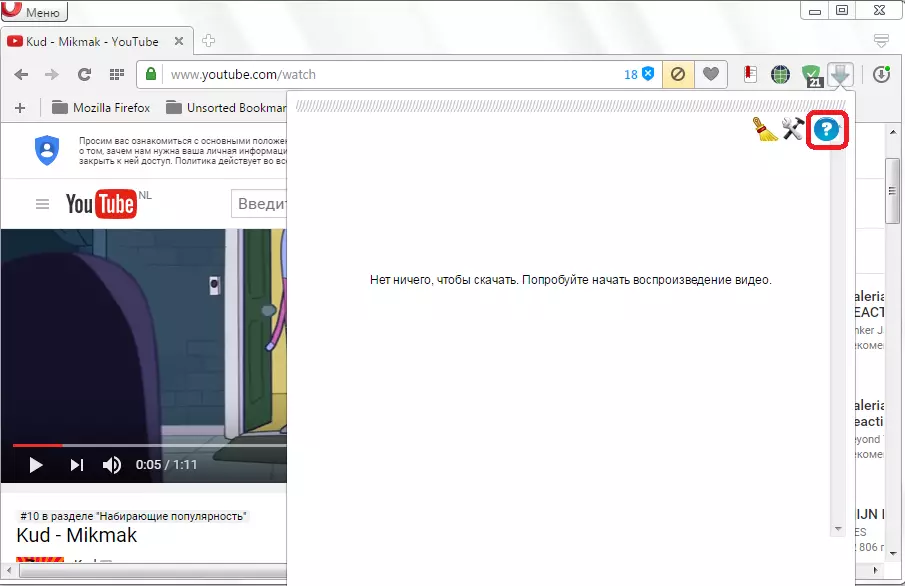
એક્સ્ટેંશન સેટિંગ્સ
વિસ્તરણ સેટિંગ્સ પર જવા માટે, ક્રોસ કરેલ કી અને હેમરના પ્રતીક પર ક્લિક કરો.
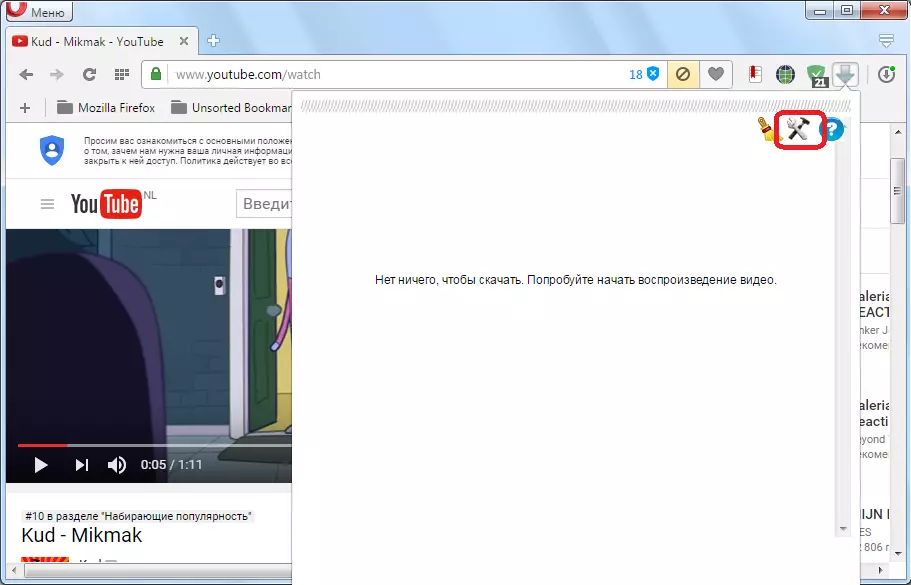
સેટિંગ્સમાં, તમે તેને સમાવતી વેબ પૃષ્ઠ પર સંક્રમણ દરમિયાન પ્રદર્શિત કરવા માટે વિડિઓ ફોર્મેટને પસંદ કરી શકો છો. આ નીચેના બંધારણો છે: એમપી 4, 3 જીપી, એફએલવી, એવી, એમઓવી, ડબલ્યુએમવી, એએસએફ, એસડબલ્યુએફ, વેબએમ. ડિફૉલ્ટ રૂપે, 3GP ફોર્મેટ સિવાય, તે બધા શામેલ છે.
અહીં સેટિંગ્સમાં, તમે ફાઇલના કદને સેટ કરી શકો છો, જેનાં મૂલ્યો કરતાં વધુ, સામગ્રીને વિડિઓ તરીકે જોવામાં આવશે: 100 કેબી (ડિફૉલ્ટ રૂપે ઇન્સ્ટોલ કરેલું) અથવા 1 MB થી. હકીકત એ છે કે ત્યાં નાના કદની ફ્લેશ સામગ્રી છે, જે વાસ્તવમાં, વિડિઓ નથી, પરંતુ ગ્રાફિક્સ વેબ પૃષ્ઠોનું એક તત્વ છે. તેથી સામગ્રીને લોડ કરવા માટે ઉપલબ્ધ વિશાળ સૂચિવાળા વપરાશકર્તાને ગૂંચવણમાં લેવા માટે, અને આ પ્રતિબંધ બનાવવામાં આવ્યો હતો.
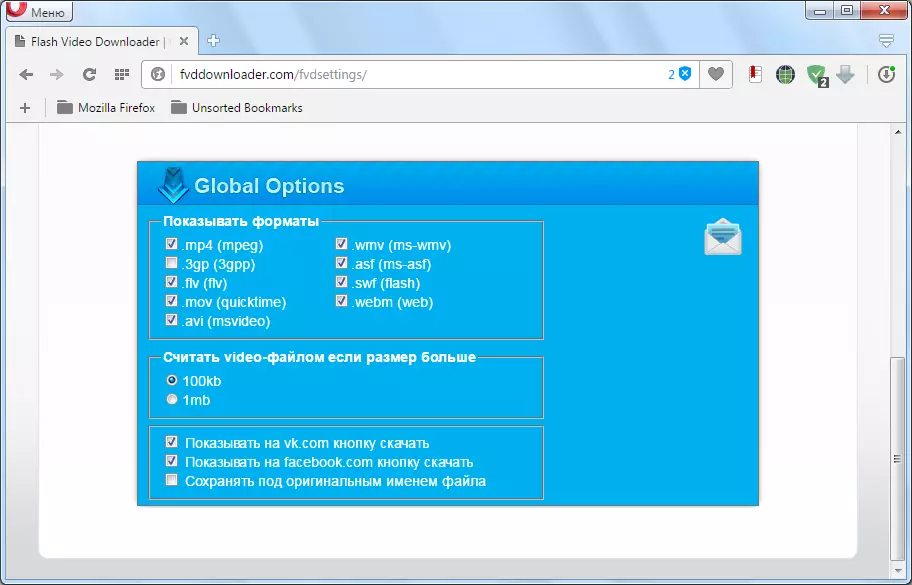
વધુમાં, સેટિંગ્સમાં, તમે ઉપરોક્ત વર્ણવેલ સ્ક્રિપ્ટને ક્લિક કર્યા પછી, સામાજિક નેટવર્ક્સ ફેસબુક અને વીકોન્ટાક્ટેમાં વિડિઓને ડાઉનલોડ કરવા માટે એક્સ્ટેંશન બટનનું પ્રદર્શન સક્ષમ કરી શકો છો.
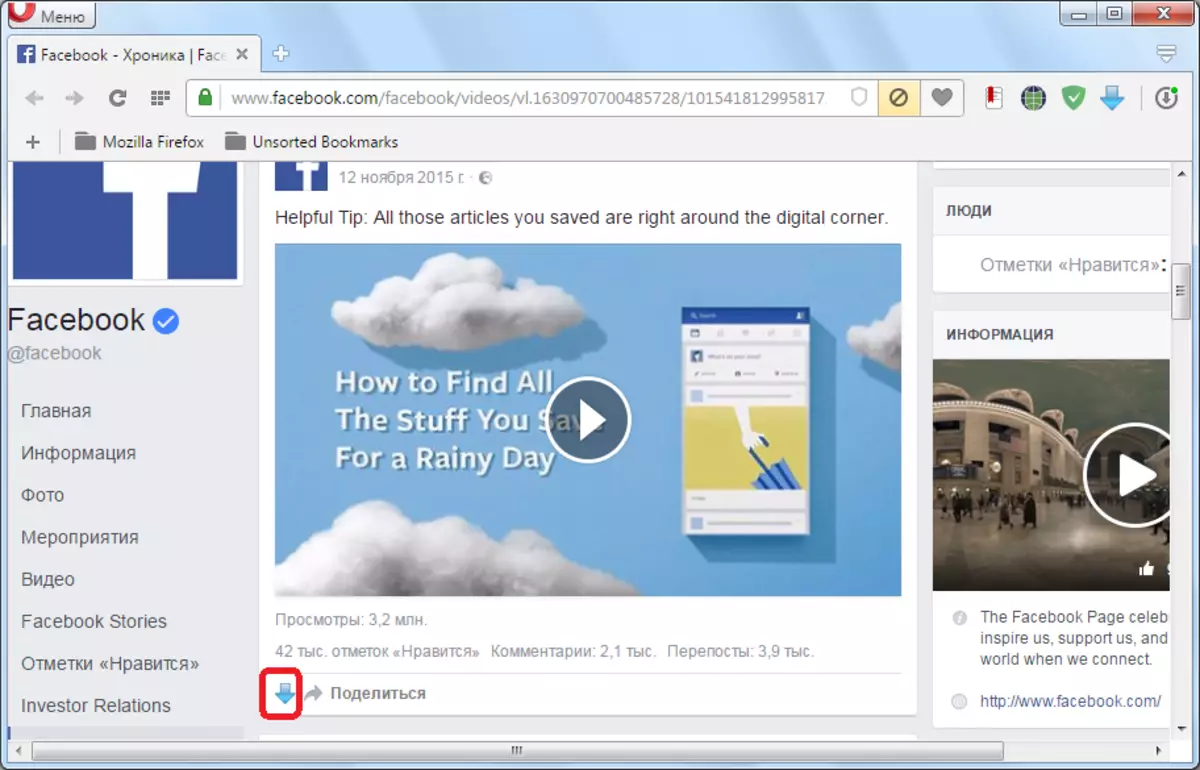
ઉપરાંત, સેટિંગ્સમાં તમે મૂળ ફાઇલ નામ હેઠળ રોલરને સાચવી શકો છો. છેલ્લું પેરામીટર ડિફૉલ્ટ રૂપે અક્ષમ કરેલું છે, પરંતુ જો તમે ઇચ્છો તો, તે ચાલુ કરી શકાય છે.
અક્ષમ કરો અને પૂરક દૂર કરો
ફ્લેશ વિડિઓ ડાઉનલોડર એક્સ્ટેંશનને અક્ષમ અથવા કાઢી નાખવા માટે, બ્રાઉઝરનું મુખ્ય મેનૂ ખોલો અને સતત વસ્તુઓ, "વિસ્તરણ" અને "એક્સ્ટેન્શન્સ" દ્વારા જાઓ. અથવા Ctrl + Shift + E કી સંયોજન દબાવો.
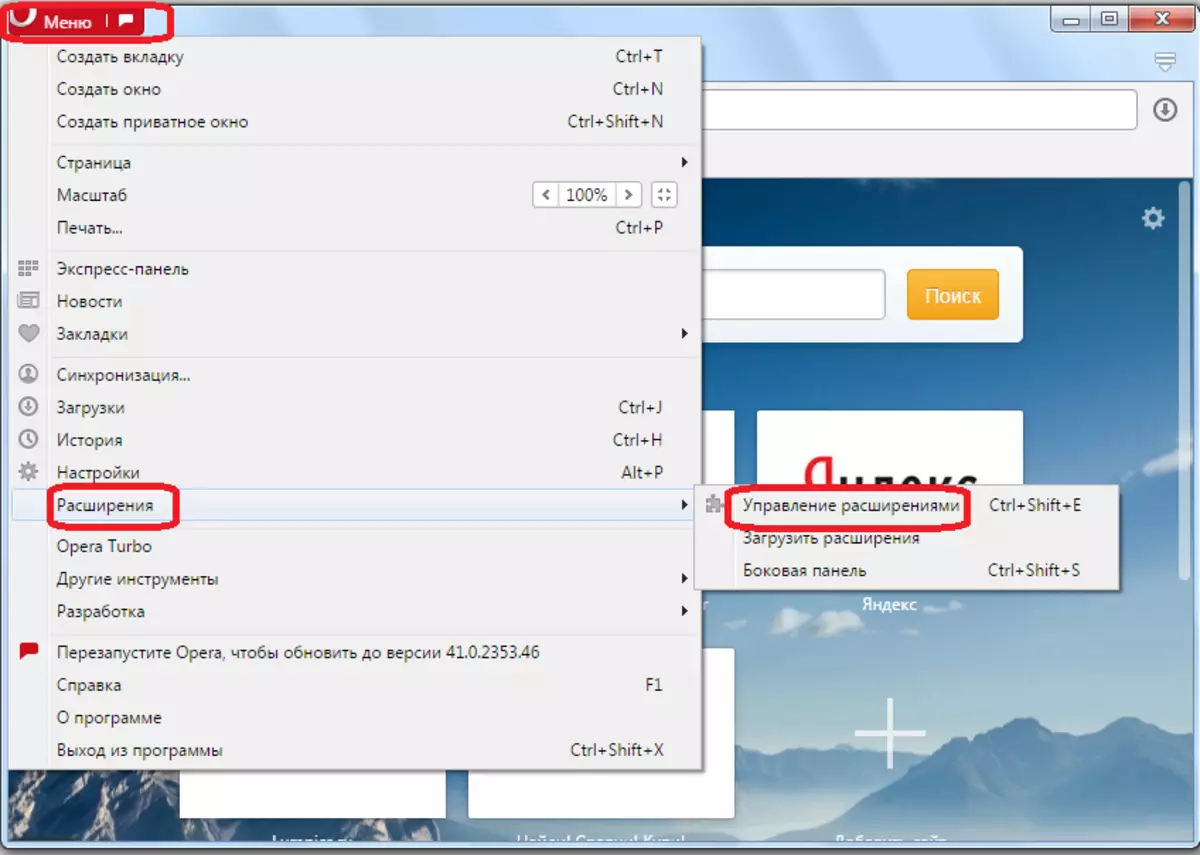
ખુલે છે તે વિંડોમાં, અમે તમને જરૂરી સપ્લિમેન્ટના નામની શોધ કરીએ છીએ. તેને બંધ કરવા માટે, શીર્ષકવાળા "અક્ષમ કરો" બટન પર ક્લિક કરો.
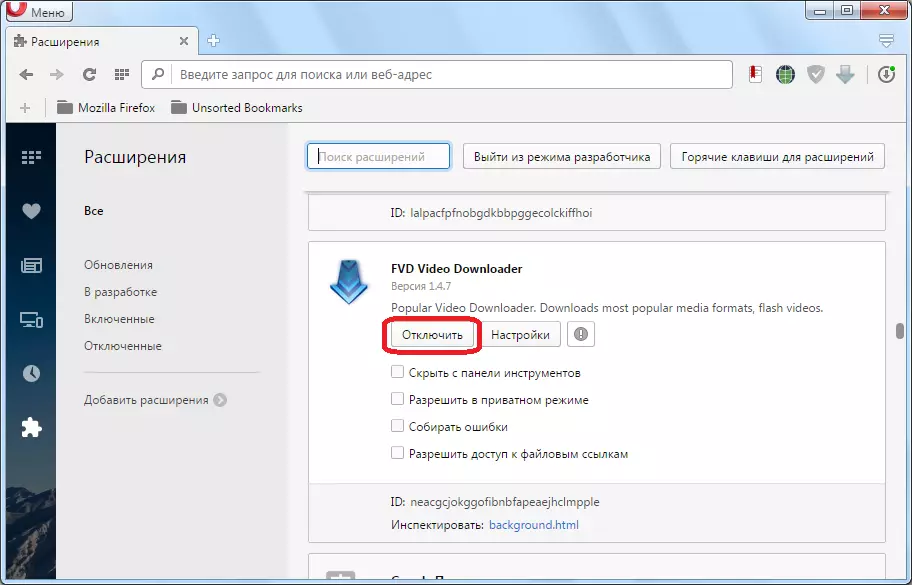
કમ્પ્યુટરથી ફ્લેશ વિડિઓ ડાઉનલોડરને સંપૂર્ણપણે દૂર કરવા માટે, ક્રોસ પર ક્લિક કરો, જે તમે કર્સરને હોવર કરો ત્યારે આ એક્સ્ટેંશનની નિયંત્રણ સેટિંગ્સ સાથે બ્લોકના ઉપલા જમણા ખૂણામાં દેખાય છે.
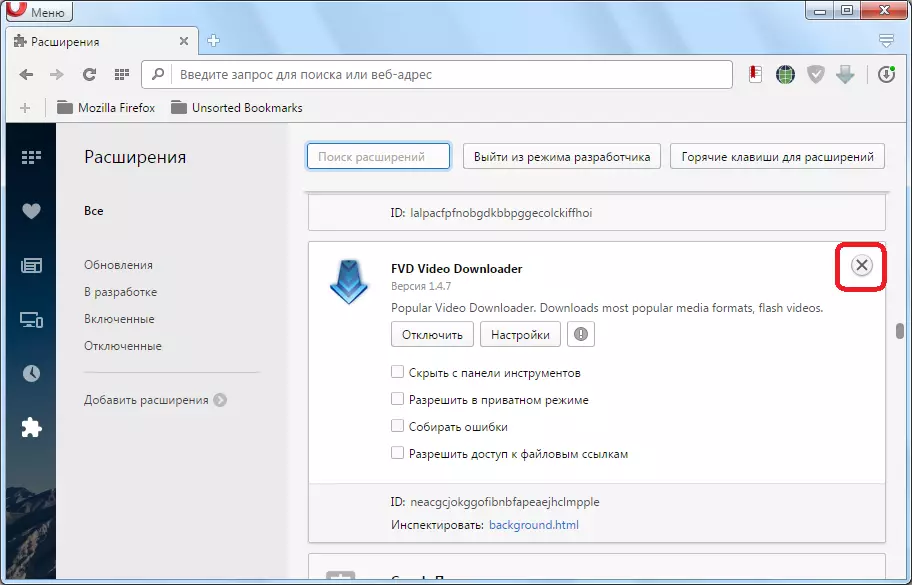
જેમ તમે જોઈ શકો છો, ઓપેરા માટે ફ્લેશ વિડિઓ ડાઉનલોડર એક્સ્ટેંશન ખૂબ જ કાર્યક્ષમ છે, અને તે જ સમયે, આ બ્રાઉઝરમાં સ્ટ્રીમિંગ વિડિઓ ડાઉનલોડ કરવા માટેનું એક સરળ સાધન. આ પરિબળને વપરાશકર્તાઓમાં તેની ઉચ્ચ લોકપ્રિયતા દ્વારા સમજાવવામાં આવે છે.
